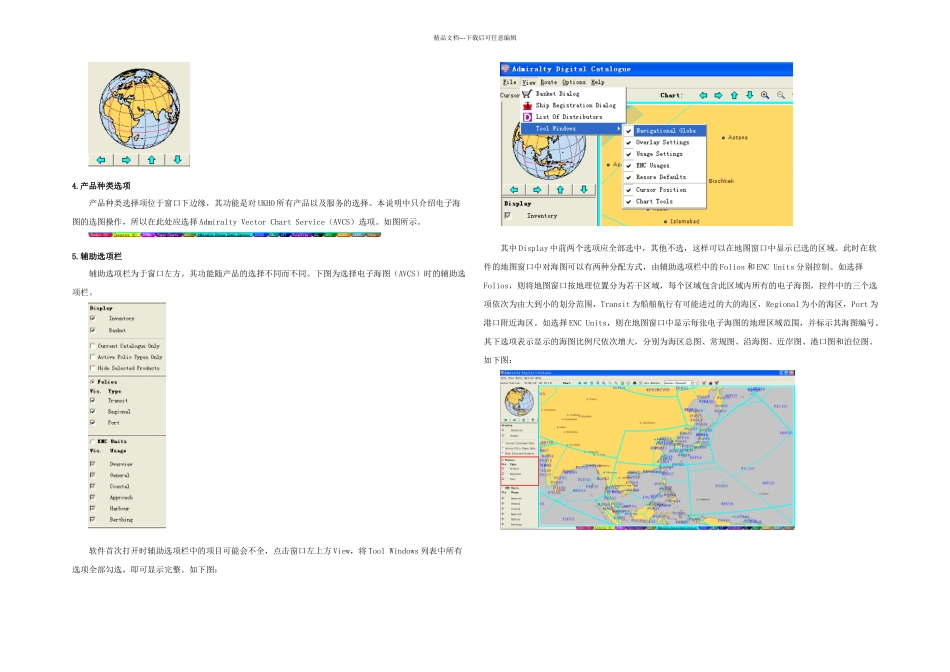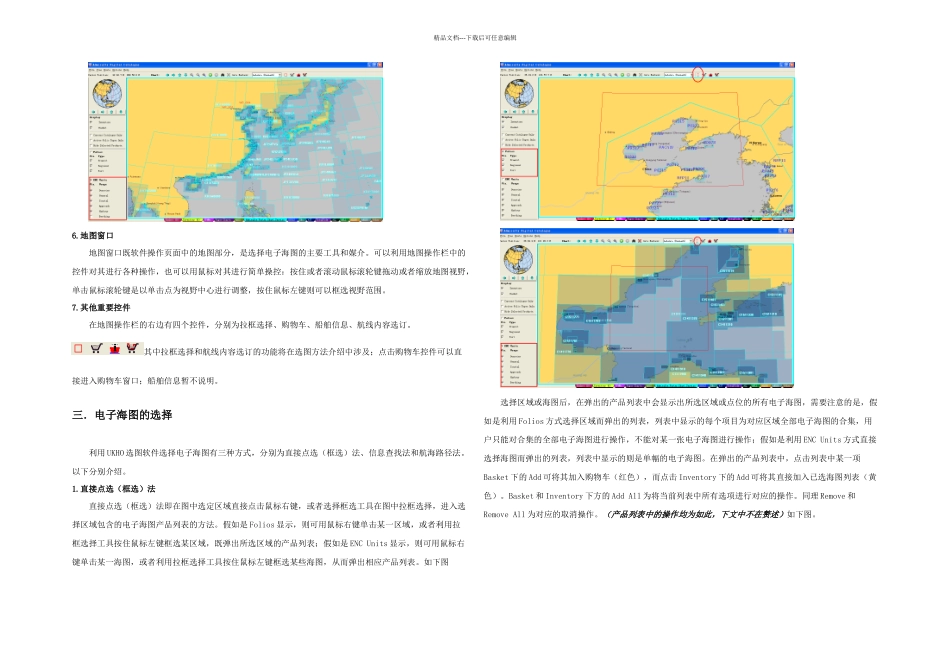精品文档---下载后可任意编辑UKHO 电子海图销售中的选图环节是通过其设定的一个选图软件来完成的。本文将介绍应用此软件选则电子海图的基本方法(详细深化的介绍请参阅其帮助文档)。一.安装软件1.系统需求:为确保软件正常运行,必须达到以下最低系统需求。Windows 2000,Windows XP,Windows 7屏幕分辨率 1024 像素处理器 2 GHz512 MB 的内存100 MB 空闲磁盘空间2.安装及更新。Admiralty Digital Catalogue 安装程序可从 UKHO 网站或提供的 CD 中获得。安装过程从略。安装完软件并启动后,首先需要更新软件中的产品目录,具体操作如下:点击窗口左上角 File,Catalogue,Online Update。如下图:在弹出的窗口中将所有可更新项全部选中,点击 Start Update。如下图:等待程序自动完成即可。二.软件窗口页面操作简介UKHO 的选图软件是一个集多种产品、多种功能于一体的软件。其功能众多,在此只介绍最基本的选择电子海图的方法,其他功能以及设置不做过多说明。首先,对软件的操作窗口进行简要介绍。软件的操作界面可以简单得分为以下几个部分。1. 主菜单位于窗口右上角,包括文件管理、显示管理、航线管理、选项设置以及帮助选项,其功能将在选图方法介绍中有所涉及,届时介绍。如下图2.地图操作栏地图操作栏位于主菜单下方,其中 Cursor Position 标示鼠标所指位置的地理坐标;Chart 中控件是对地图窗口的各种操作,从左至右分别是左移、右移、上移、下移、放大、缩小、最大视野、视角左移、视角右移、查找、清楚痕迹;Goto Harbour 控件可以直接选择并转到某港口的视野。如下图。3.视野范围定位窗口左上有一地球控件,可以快速定位全球位置。地球上的红色框是当前视野范围,四个方向箭头可以控制地球的转动,鼠标左键单击可以选订并改变视野中心。如下图。精品文档---下载后可任意编辑4.产品种类选项产品种类选择项位于窗口下边缘,其功能是对 UKHO 所有产品以及服务的选择。本说明中只介绍电子海图的选图操作,所以在此处应选择 Admiralty Vector Chart Service(AVCS)选项。如图所示。5.辅助选项栏辅助选项栏为于窗口左方。其功能随产品的选择不同而不同。下图为选择电子海图(AVCS)时的辅助选项栏。软件首次打开时辅助选项栏中的项目可能会不全,点击窗口左上方 View,将 Tool Windows 列表中所有选项全部勾选,即可显示完整。如下图:其中 Display 中前两个选项应全部选中,其他不选,这样...